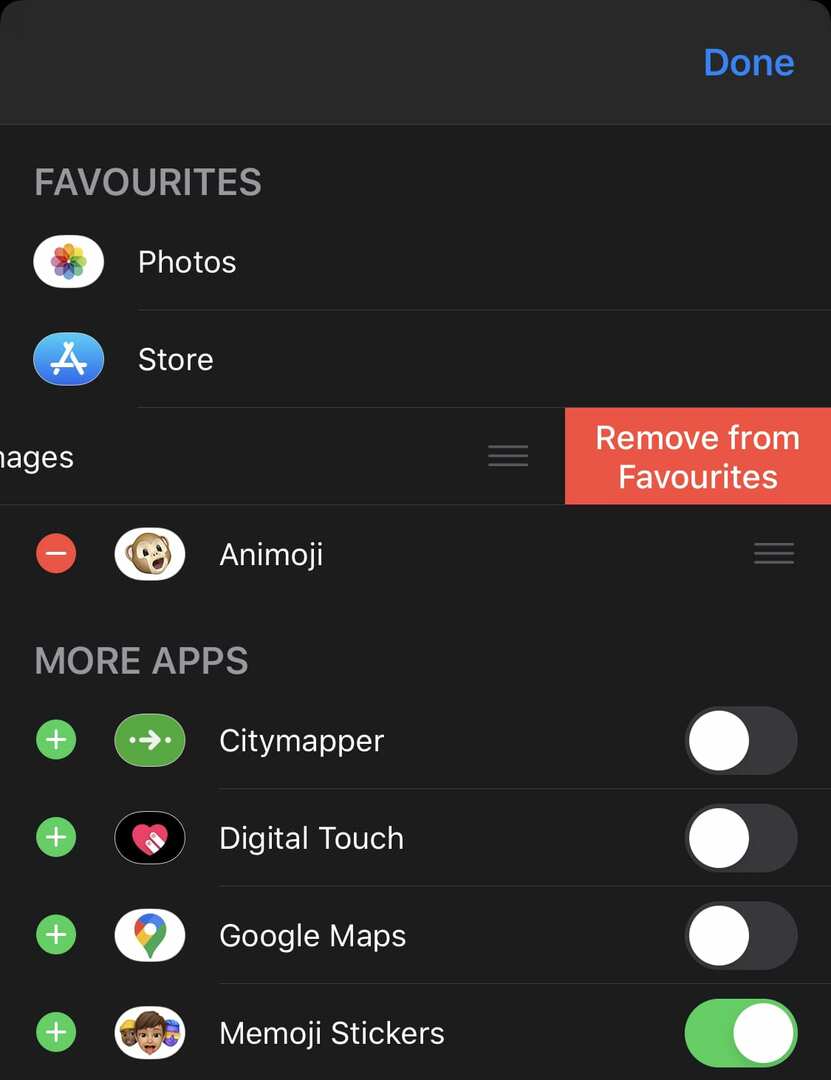Memoji in Animoji sta dve Applovi funkciji, namenjeni razširitvi priljubljenosti emojijev. Memoji in Animoji se lahko v celoti uporabljajo samo v aplikaciji Messages. Na tipkovnici emoji je na voljo tudi niz nalepk Memoji in Animoji za uporabo v drugih aplikacijah. Ta vodnik vas bo vodil skozi postopek onemogočanja Memoji in Animoji.
Animoji so 3D upodobljena podmnožica emodžijev, ki uporabljajo senzorje Face ID za preslikavo vaših gibov obraza na Animoji. V ponudbo Animoji je bila vključena le majhna podskupina emojijev. Memoji temelji na konceptu Animoji, saj vam omogoča, da ustvarite avatar po meri, ki ga uporabljate kot Animoji.
V aplikaciji Messages je mogoče Animoji in Memoji relativno enostavno prezreti, saj se prikažeta samo, če se dotaknete ikone Animoji ali Memoji Stickers. Nalepke Animoji in Memoji na tipkovnici emoji pa so še posebej vsiljive, saj se, tudi če jih ne uporabljate, prikažejo na začetku seznama, v vašem razdelku »pogosto uporabljeni«.
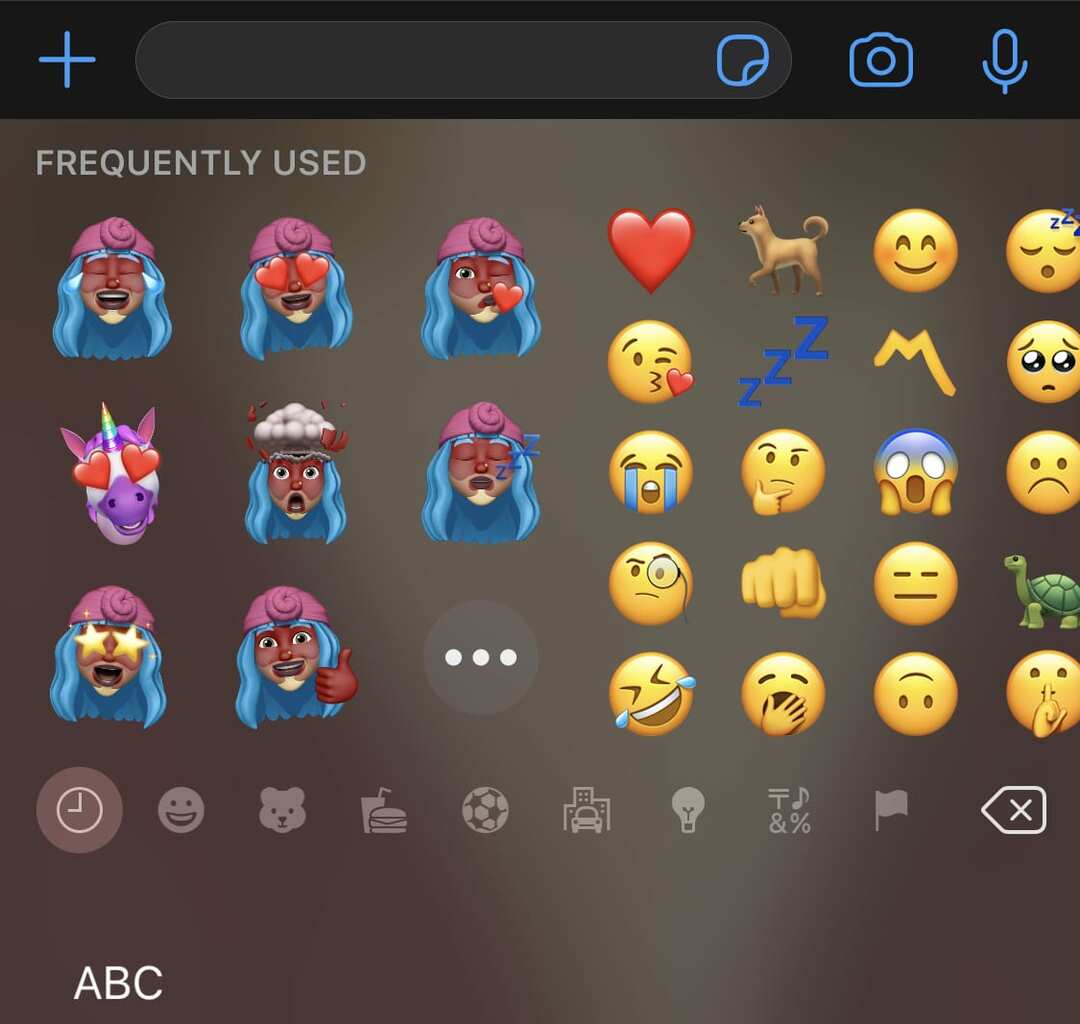
V aplikaciji Nastavitve lahko onemogočite prikazovanje nalepk Animoji na tipkovnici emoji. Če želite onemogočiti nalepke Animoji, tapnite drsnik »Memoji Stickers« na dnu nastavitev tipkovnice v Nastavitve > Splošno > Tipkovnica.
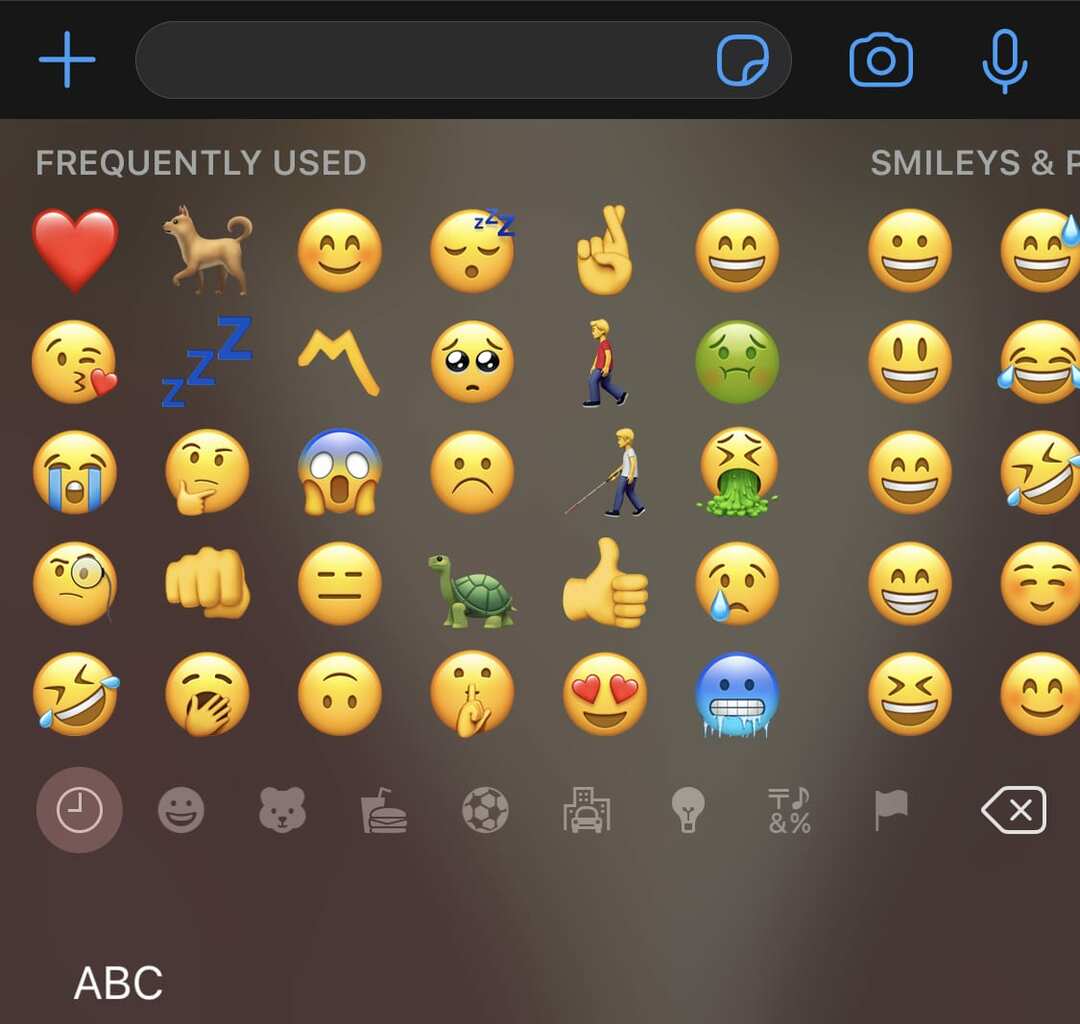
Animoji ali Memoji ne morete popolnoma onemogočiti v aplikaciji Messages. Lahko pa ikono odstranite iz vrstice z ikonami nad tipkovnico.

Za urejanje ikon nad tipkovnico v aplikaciji Sporočila; tapnite in povlecite vrstico na levo, nato tapnite ikono s tremi pikami na skrajni desni strani. Tukaj si lahko ogledate seznam vidnih ikon. Če želite urediti, katere ikone so vidne, tapnite »Uredi« v zgornjem desnem kotu. V pogledu za urejanje se lahko dotaknete drsnika poleg nalepk Animoji ali Memoji v položaj »Izklopljeno«, da jih skrijete v aplikaciji Sporočila.
Če se kateri koli pojavi v razdelku priljubljenih, ga morate najprej odstraniti s seznama priljubljenih. To lahko storite tako, da tapnete rdečo ikono minusa na levi strani ustrezne vrstice, nato pa tapnete »Odstrani iz priljubljenih« na desni. Ko naredite želene spremembe na vidnih ikonah, tapnite »Končano« v zgornjem desnem kotu in nato »Končano« v zgornjem levem kotu, da se vrnete v svoj klepet.